
Printerên modela Laserjet ya çêkirina Hewlett-Packartê xwe wekî amûrên hêsan û pêbawer îsbat kirine, ku di gihîştina nermalava ku ji bo xebatê de hewce ye jî tête diyar kirin. Li jêr em ê li ser vebijarkên ji bo wergirtina ajokaran ji bo çapxaneya LaserJet 1320 vebêjin.
Drivers ji bo HP LaserJet 1320 dakêşin
Nermalava ji bo çapxanê di bin çavan de dikare pênc bi awayên cûda were wergirtin, her yek jî em ê analîz bikin û diyar bikin. Ka em bi pêbaweriya herî pêbawer dest pê bikin.Method 1: Malpera Hewlett-Packard
Rêbaza herî ewledar û pêbawer a ji bo wergirtina nermalava karûbarê ji bo piraniya amûran bikaranîna malpera fermî ya hilberînerê, di doza me Hewlett-Pakard de ye.
Serdana HP.
- Tişta piştevaniyê bikar bînin: Wê hingê li ser menuya pop-up bikirtînin, "bername û ajokar hilbijêrin.
- Piştre, hûn hewce ne ku celebê amûrê hilbijêrin - em çap dikin, ji ber vê yekê, li ser bişkoja guncan bikirtînin.
- Asta cîhê li milê rastê yê pencereyê ye. Navê cîhazê, LaserJet 1320 di xeta. Motora lêgerînê ya li ser malpera HP-ê "Smart" binivîse, ji ber ku menuya pop-up dê di cih de bi encamek texmînkirî ve were xuyang kirin.
- Rûpelê piştgiriyê ya çapkirinê ya ku di bin çavan de tête daxistin. Rastiya pênase ya os û ronahiyê kontrol bikin. Bişkojka Edit-ê bikirtînin da ku heke pêwîst be van pîvanan biguhezînin.
- Ajokarên berdest li jêr li ser rûpelê têne danîn. Ji bo hûragahiyan û dakêşin girêdan, beşa "Driver - ajokerê çapkirinê ya gerdûnî" vekin.
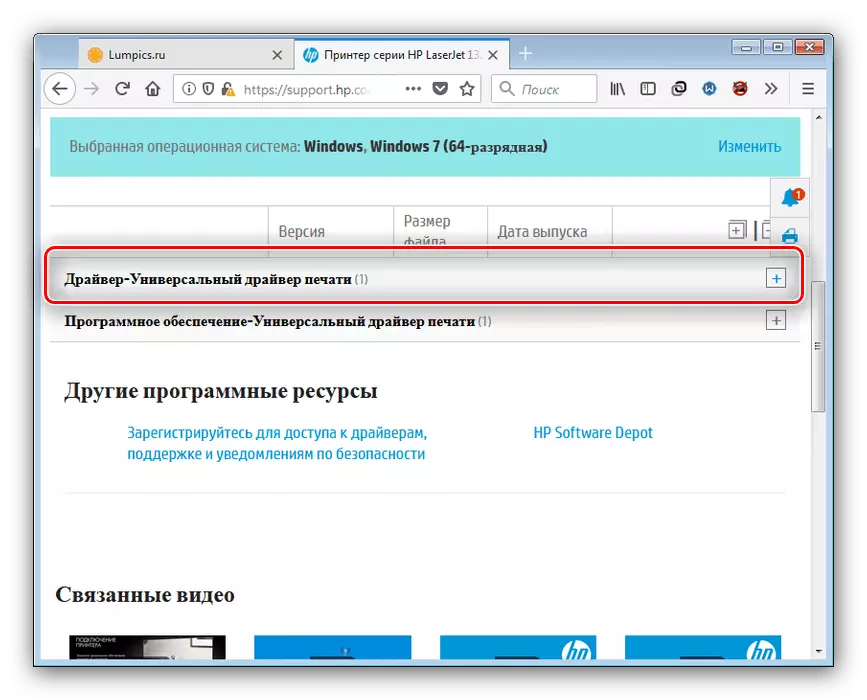
Ji hêla bişkoja "hûrgulî", agahdariya şofêrê ya zêdekirî heye, û hûn dikarin wê bişkojka "dakêşin" dakêşin.
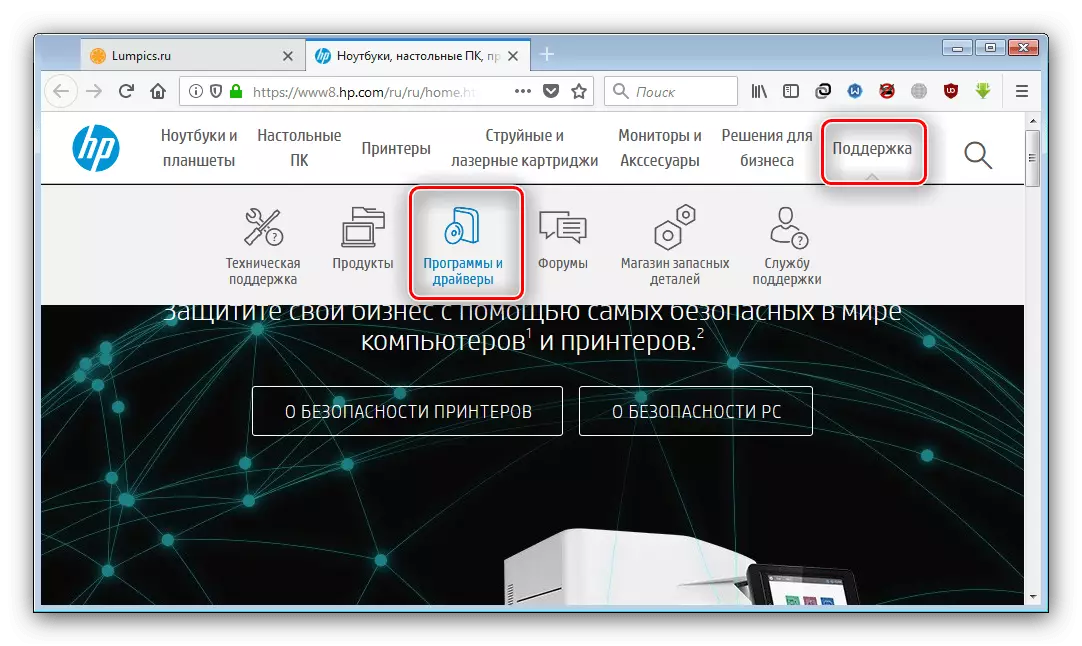
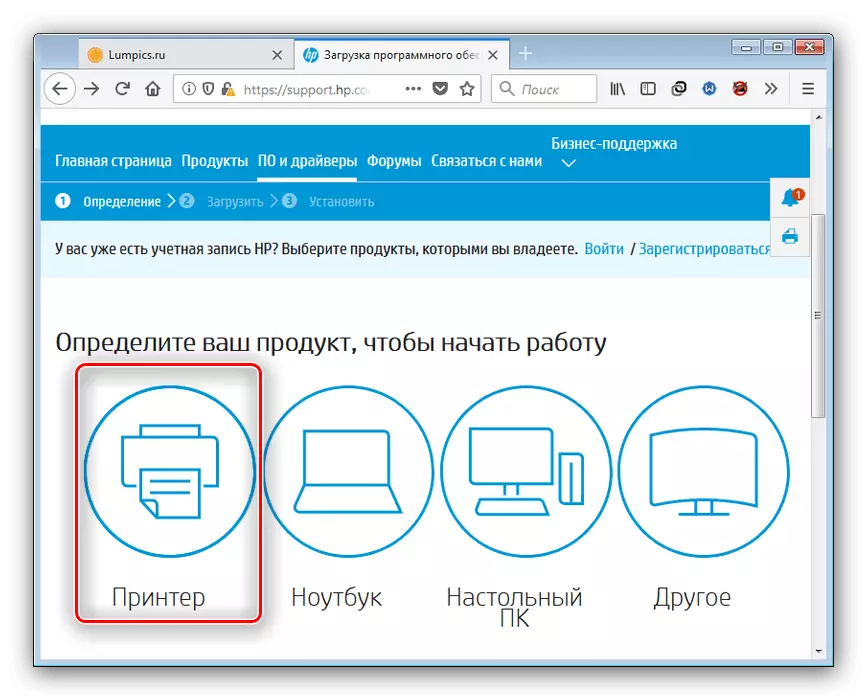
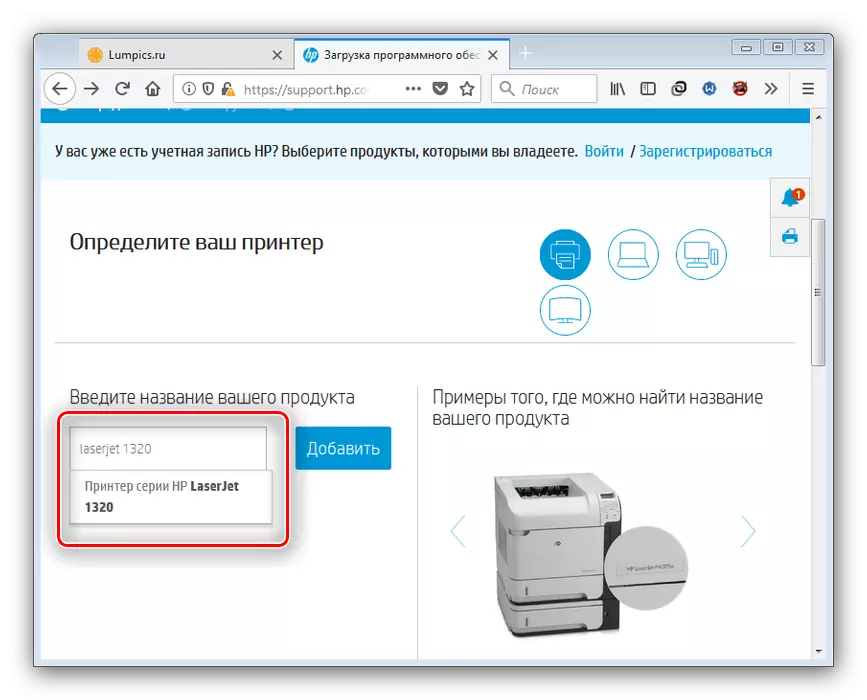
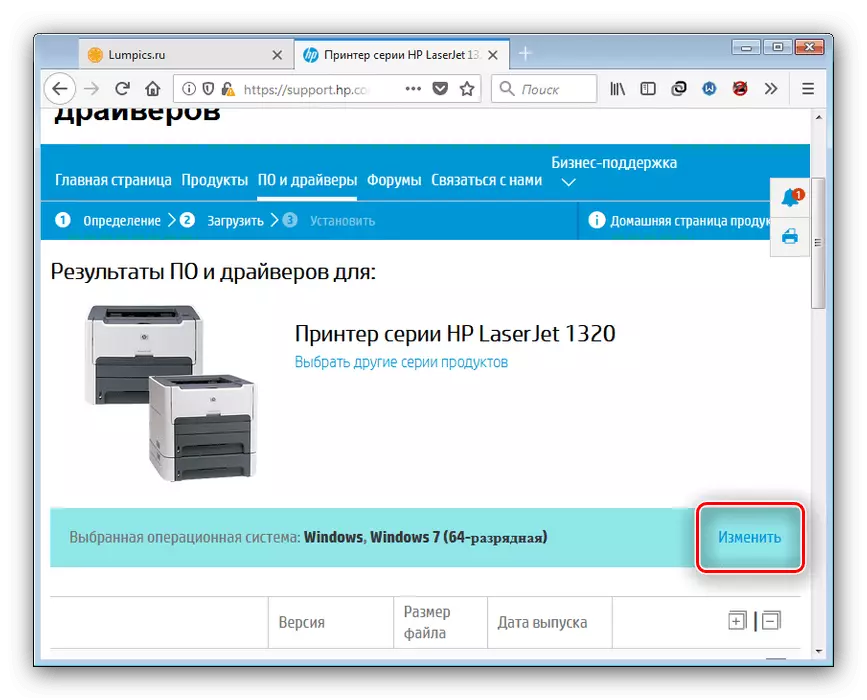
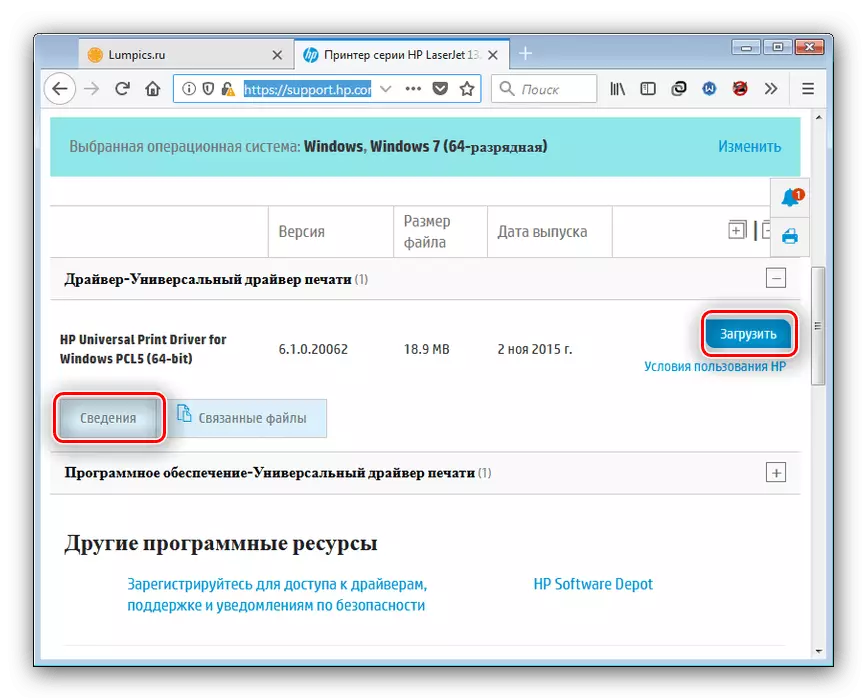
Destpêka pelê ajokerê dest pê bikin. Dema ku qediya, hûn sazker dest pê dikin û rêwerzên jêrîn saz dikin.
Method 2: Bernameya karûbarê hilberîner
HP amûrek nûvekirina taybetî çêkir da ku lêgerîna hilberên xwe hêsan bike - em wê bikar tînin.
Vebijarkên HP-ê dakêşin
- Herin malpera hilberîner û bişkojka ku di dîmenê wêneyê de hatî nîşankirin bikar bînin da ku pelê sazkirina bernameyê bistînin.
- Sazkarê li ser qedandina dakêşandinê dakêşin û serlêdana serîlêdanê li ser komputerê - di pêvajoyê de hûn hewce ne ku peymanek lîsansê bigirin.
- Dema ku sazkirin qediya, dê arîkarê piştgiriya HP-ê dest pê bike. Ji bo dakêşandina guhertoyên herî dawî yên ajokaran "hebûna nûvekirina nûvekirin û peyaman bikirtînin.
- Lêgerîn û barkirina nermalava nû dê hinek dem bigire, ji ber vê yekê bîhnfireh be.
- Hûn ê vegerin ser pencereya destpêka Caliper. Vebijêrin LaserJet 1320 bibînin û bişkoja "Nûvekirin" li qada wêneyê jêrîn bikirtînin.
- Nûvekirinên ku hûn dixwazin saz bikin hilbijêrin (Bişkojka li pêşiya xwestinê kontrol bikin), û yekem car "Daxistin û saz bikin".
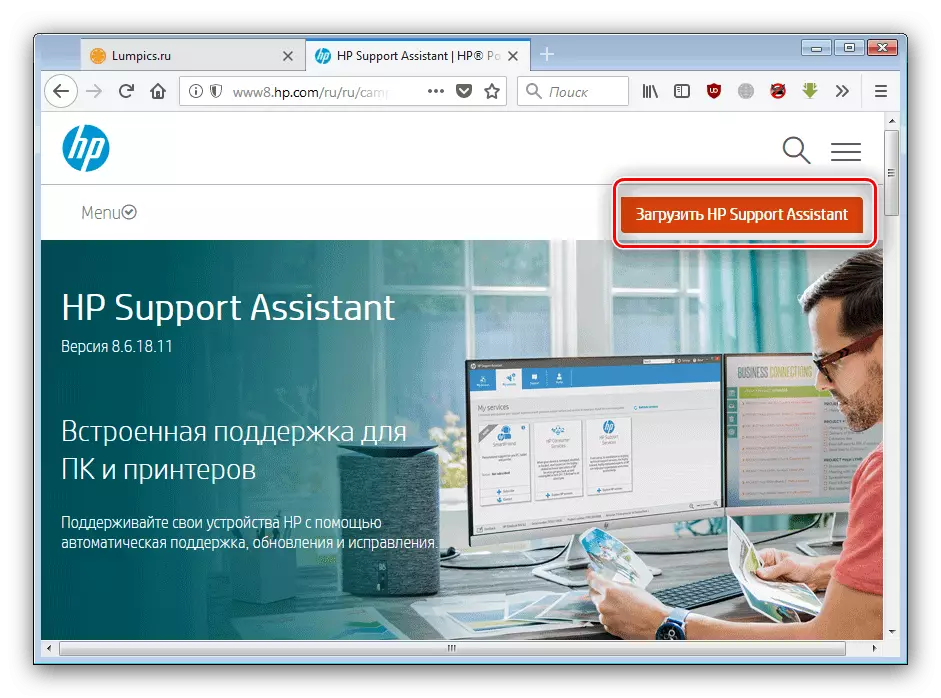
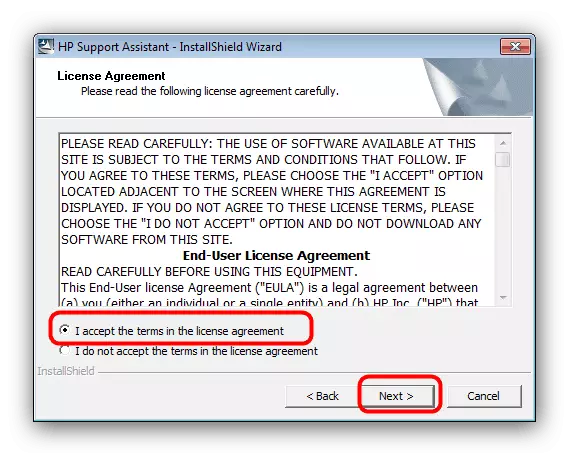
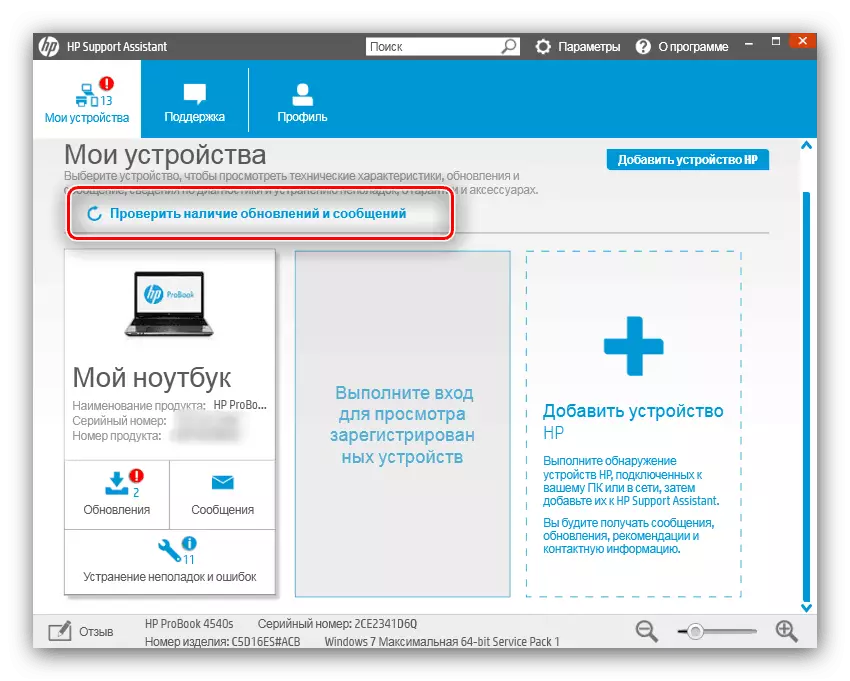
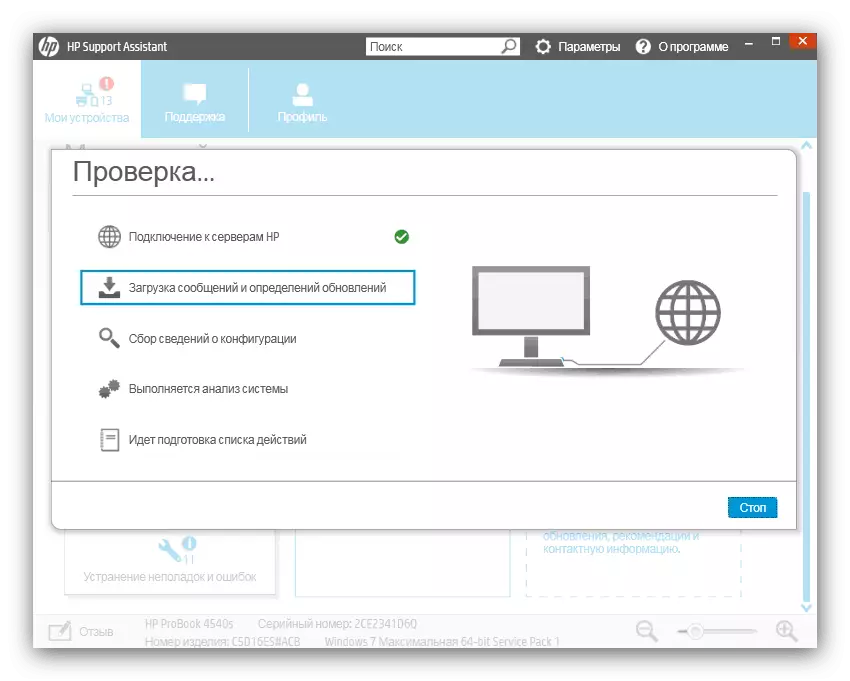
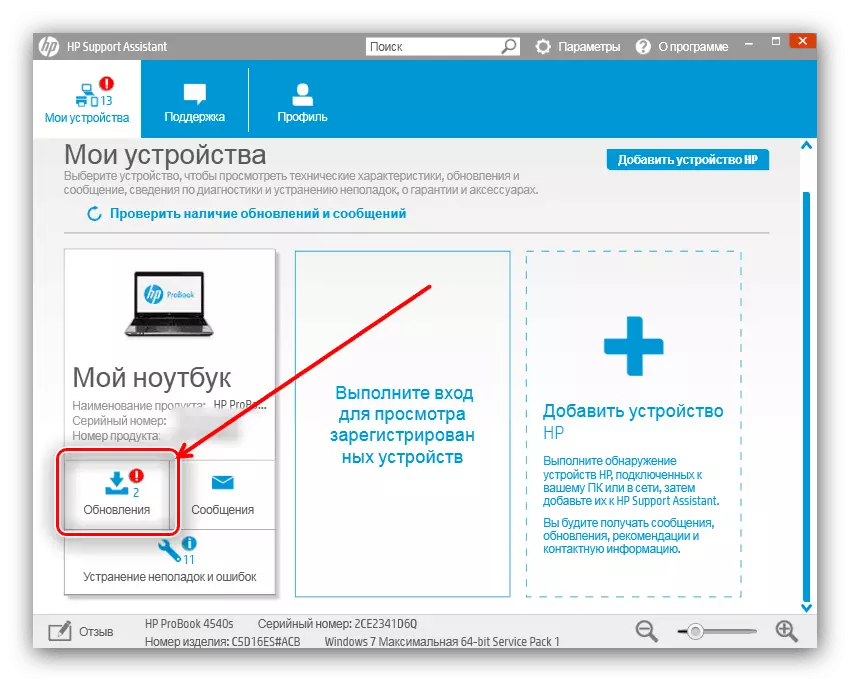
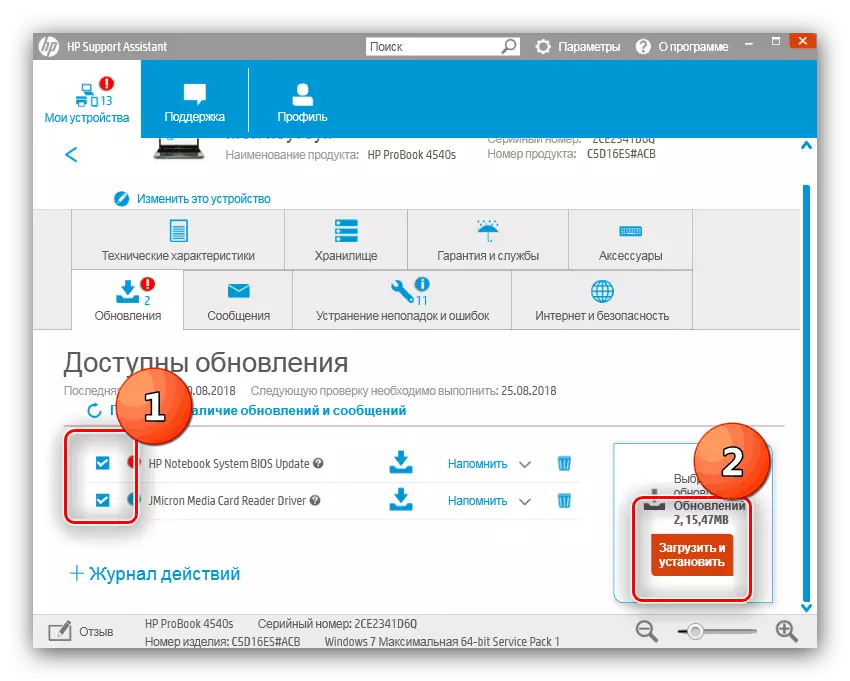
Zêdetir kiryarên din bername dê serbixwe bike.
Method 3: Bernameyên ji bo sazkirina ajokaran
Vebijarkek piçûktir a pêbawer - karanîna sazkerên ajokerê sêyemîn. Prensîba operasyona bernameyên bi vî rengî bi karanîna fermî ya HP-ê re, lêbelê, derfet û lihevhatî pir dewlemend in. Di hin rewşan de, di heman demê de, ji ber vê yekê, ji bo ku hûn ji pirsgirêkan dûr bixin, ji ber vê yekê hûn pêşniyar dikin ku hûn bi nêrîna ajokarên sêyemîn ên li ser malperên me re nas bikin - Gotar li ser hemî kevirên bin avê yên serîlêdanên çavdêriyê nîqaş dike.
Zêdetir bixwînin: Overview of Installers Driver Popular
Ji hev cuda, em dixwazin çareseriyek bi navê drivermax wekî vebijarkek çêtirîn ji bo peywirek taybetî ya mîna îro ya me.
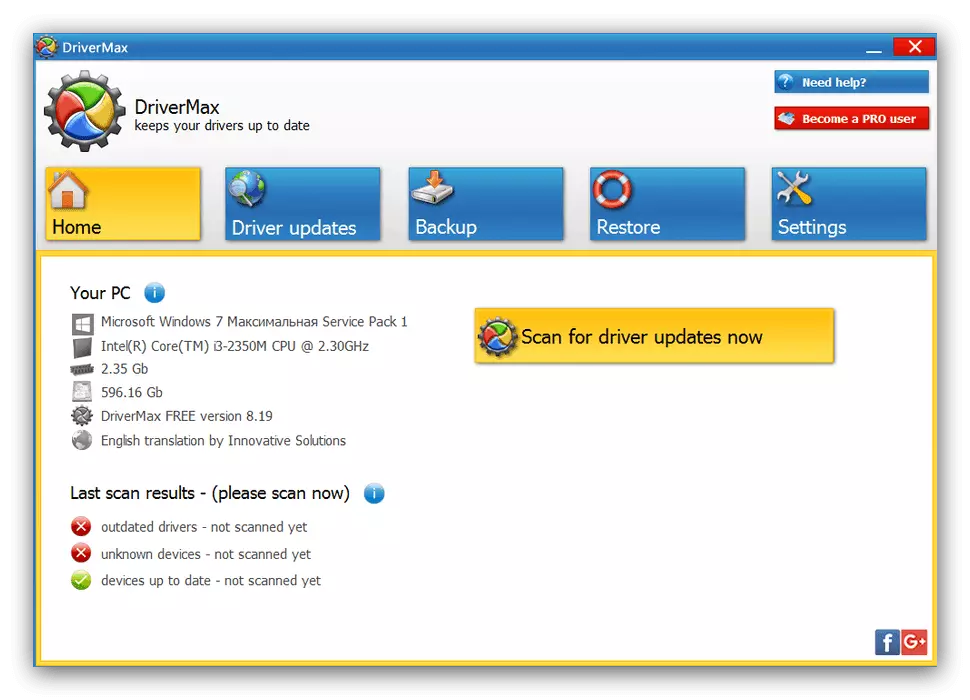
Ders: Drivermax bikar bînin da ku ajokaran nûve bikin
Method 4: ID Printer
Bikarhênerên xwedî ezmûn dikarin nasnameya cîhazê bikar bînin - navek hardware, ji bo her yekîneya alavên - ji bo hêsankirina peywira lêgerîna ajokaran a wê. Guhertoya herî gelemperî ya ID-ê ji bo çapkerê îro wusa xuya dike:
Dot4prt \ vid_03f0 & pid_1d17 & rev_0100 & print_hpz
Kiryarên din bi vê kodê re di gotarek cuda de têne diyar kirin, ji ber vê yekê em ê dubare nebin.

Zêdetir bixwînin: ajokarên ku bi karanîna ID-ê dakêşin dakêşin
Method 5: Pergal
Rêbazek bikarhênerê ya normal û hindik naskirî ya ku tê de "amûrek sazkirinê" ya çêkirî tê bikar anîn. Algorîtmaya jêrîn e:
- "Destpêk" vekin, "cîhazên û çapkerên" bibînin û biçin.
- Piştre, bişkoja "sazkirina sazkirinê" bikar bînin. Ji kerema xwe li ser Windows 8 û Newer jê re tê gotin "Printerê zêde kirin".
- Printerê me bi herêmî tête danîn, ji ber vê yekê li ser "Printer herêmî zêde bikin" tê girêdan.
- Li vir hûn ê hewce bikin ku portê girêdanê saz bikin û ji bo domandina "next" bikirtînin.
- Amûrek tê xuyang kirin ku ajokarên çêkirî yên ku di windows-ê de hatine çêkirin. Di nav wan de cîhaza me tune, ji ber vê yekê "nûvekirina Windows" bikirtînin.
- Li bendê bin ku amûr bi "Navenda Nûvekirinê" ve girêdayî ye. Dema ku ev dibe, hûn ê hema hema di heman demê de di gava paşîn de hebe, lê bi hejmareke mezin a cihan. Di menuya hilberîner de, vebijarka "HP", di "Printer" de nîşankirin - cîhaza xwestinê, dûv re "Next".
- Navê guncan ji bo çapkerê hatî saz kirin, paşê dîsa "next" bikar bînin.
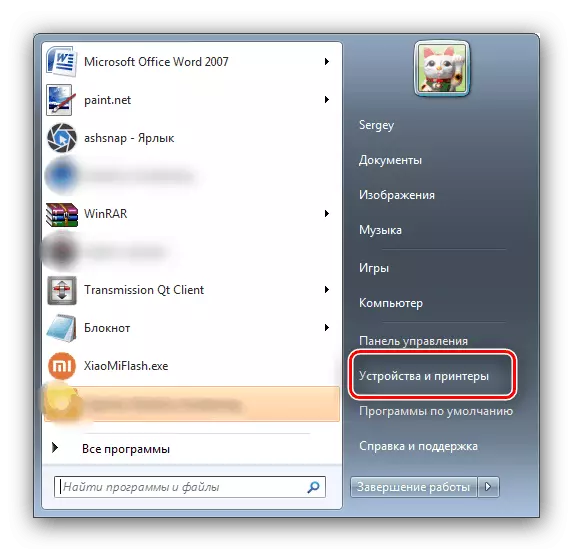
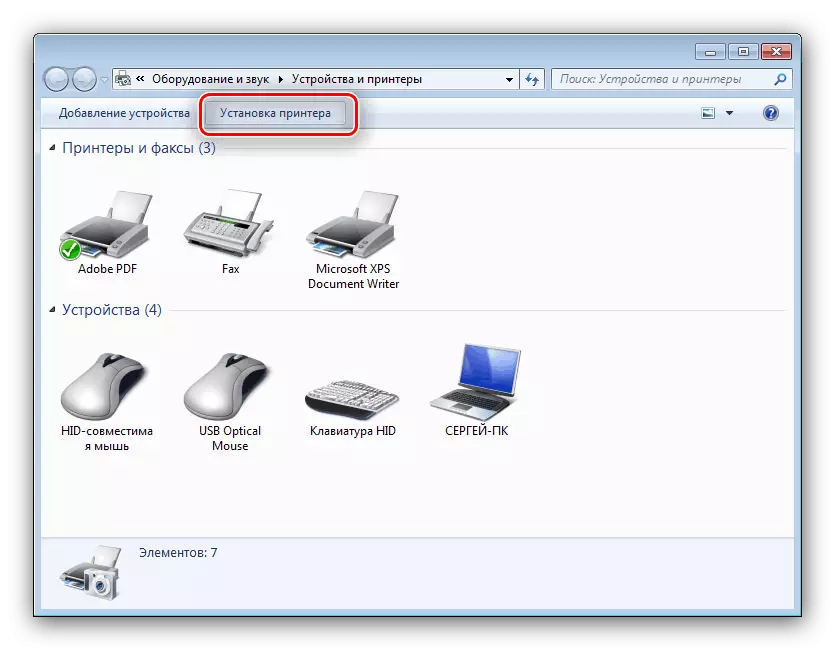
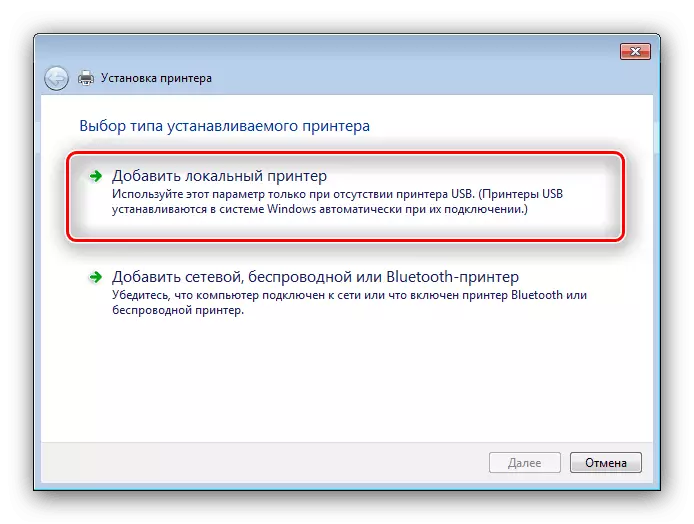
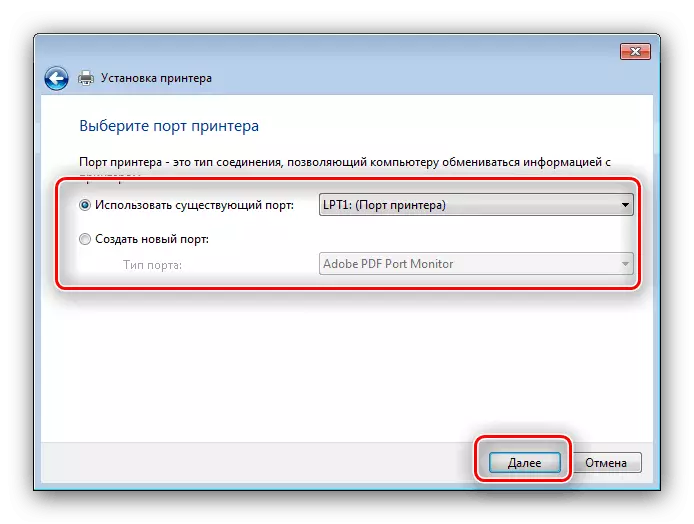
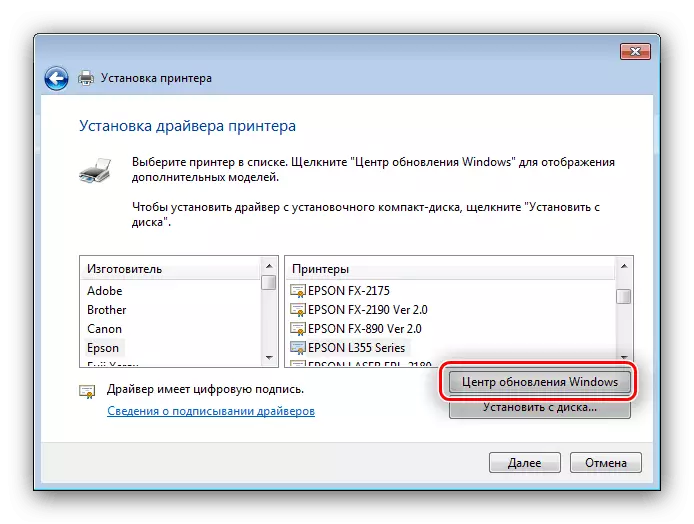
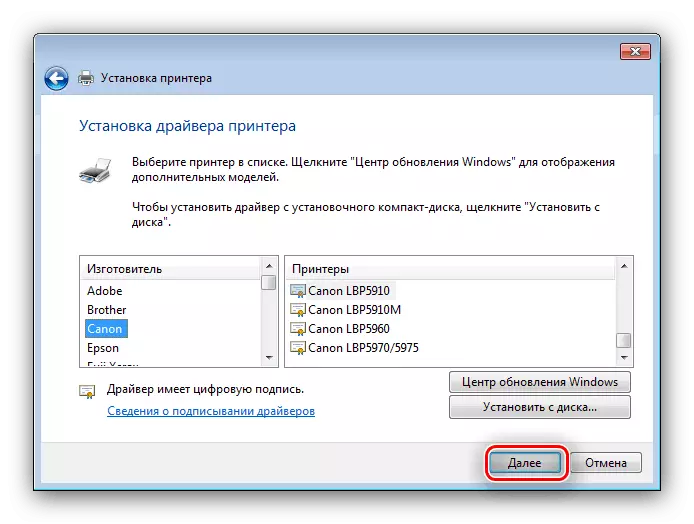
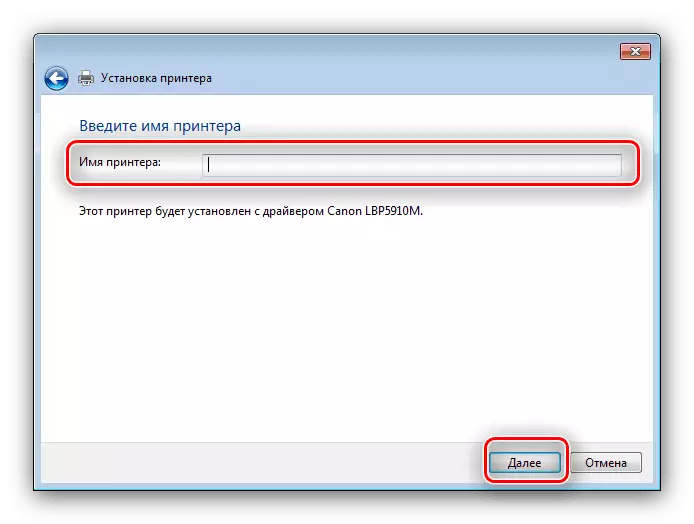
Vebijêrk dê ajokar saz bike û çapkerê têkildar bi tevahî ji bo operasyonê amade be.
Xelasî
Me we ji bo pêşwazîkirina ajokaran ji bo pêşwazîkirina ajokaran pêşkêşî Printerê HP LaserJet 1320 kir.
